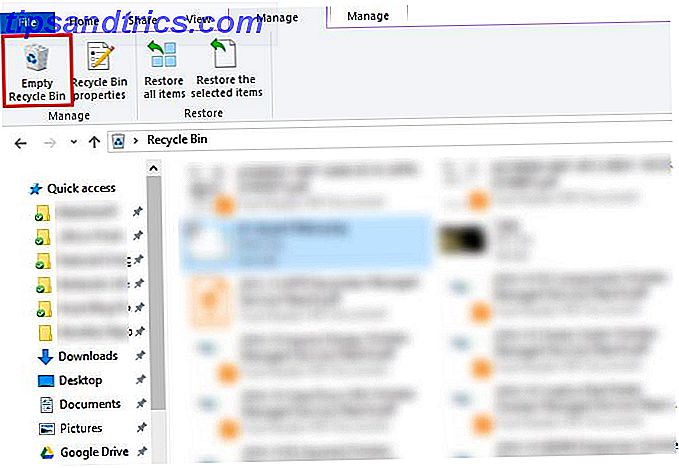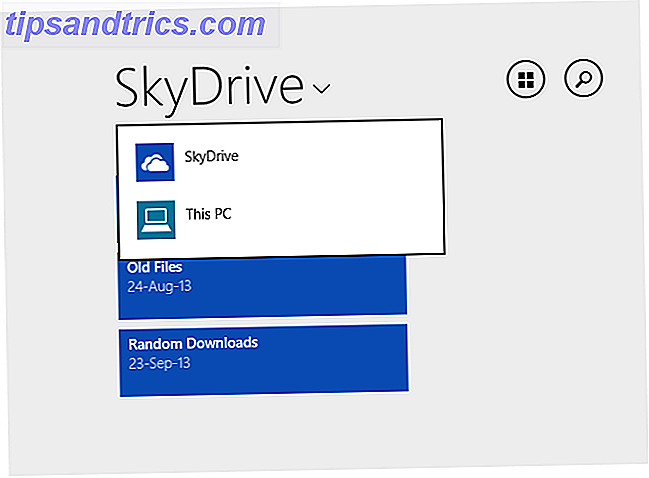Du kan finne et mylder av skriftlige opplæringsprogrammer og nettsteder. 5 Nettsteder for å lære GIMP Online 5 nettsteder for å lære GIMP Online Les mer på 5 Flere nettsteder for å lære mer om GIMP Photo Editing 5 Flere nettsteder for å lære mer om GIMP Photo Editing Les mer GIMP, åpen kildekode Photoshop 10 nettsteder for å gjøre deg en Photoshop Ninja 10 nettsteder for å gjøre deg en Photoshop ninja Internettet er fullt av fantastiske ressurser som du kan bruke til å bli en Photoshop-ekspert på kort tid. Her er 10 av de beste ... Les mer alternativ, samt YouTube-kanaler dedikert til GIMP opplæringsprogrammer, men hvilke opplæringsprogrammer er mer egnede og helt verdt for nybegynnere?
Du kan finne et mylder av skriftlige opplæringsprogrammer og nettsteder. 5 Nettsteder for å lære GIMP Online 5 nettsteder for å lære GIMP Online Les mer på 5 Flere nettsteder for å lære mer om GIMP Photo Editing 5 Flere nettsteder for å lære mer om GIMP Photo Editing Les mer GIMP, åpen kildekode Photoshop 10 nettsteder for å gjøre deg en Photoshop Ninja 10 nettsteder for å gjøre deg en Photoshop ninja Internettet er fullt av fantastiske ressurser som du kan bruke til å bli en Photoshop-ekspert på kort tid. Her er 10 av de beste ... Les mer alternativ, samt YouTube-kanaler dedikert til GIMP opplæringsprogrammer, men hvilke opplæringsprogrammer er mer egnede og helt verdt for nybegynnere?
Siden jeg også er en lærer av GIMP, trodde jeg at opplæringsprogrammer som illustrerer de første punktene i den offisielle brukerhåndboken fra GIMP.org, kan bare være hva nybegynnere trenger å gjøre seg kjent med. Denne samlingen her samler tydelig fortellede screencasts og er dermed meget gode utgangspunkt for de som ikke foretrekker å lese lange brukerhåndbøker.
Så slo hoppet for å lære mer GIMP-terminologi.
GIMP Grunnleggende
Dette er en video gjennomgang av installasjonen og brukergrensesnittet til GIMP, laget av en universitets instruktørdesignmedarbeider, slik at du kan forvente en veldig lett å følge og informativ fortelling. I videoen går han over hvordan man utfører 7 grunnleggende bilderedigeringsoppgaver: skalering, beskjæring, kutting (med gjennomsiktighet), flipping, rotering, reduksjon og lagring.
Ved å se på disse, går du i utgangspunktet over den første tekstopplæringen på GIMP.org, GIMP Lite Quickies.
Optimalisering av bilder til bruk på Internett
Følgende video viser hvordan du eksporterer en fil til JPEG og overvåker filstørrelsen til det nye bildet. Det er en liten hikke fra 1: 10-1: 30 i videoen, men det er definitivt nyttig å vite at du kan velge og forhåndsvise kvaliteten på det nye bildet før du lagrer det, spesielt nå at mange nettsteder har begrensninger på maksimal filstørrelse .
I videoen forsøker brukeren å lagre en JPEG med høyeste kvalitet, samtidig som bildet holdes under 256KB, som er YouTube-grensen for bakgrunnsbilder til kanal.
feathering
Denne teknikken skaper en fuzzy ramme (denne "rammen" har en justerbar radius, selvfølgelig) rundt et sted på bildet du kanskje vil fokusere på eller kopiere og lime inn et annet sted, i så fall vil det limte bildet blande "diskret med dens omgivelser. "
Paths
Banene (aka, Bezier kurver) verktøyet kan hjelpe deg med å lage mer definerte figurer ved å lage ankerpunkter. Den følgende GIMP-opplæringen viser hvordan du kutter et stykke fra bilde 1 for å lime som et lag til et annet bilde, ved hjelp av verktøyet Path for å fullføre omrisset rundt brikken. Ved hjelp av dette verktøyet får du mer kontroll over skissene eller figurene.
Børster
I henhold til brukerhåndboken er pensler piktogrammer fra malingsverktøyene (unntatt blekkverktøyet) som brukes til å male, slette, kopiere, smette, lette eller mørke osv. GIMP har et sett med basale børster, men hvis du ikke gjør det finn det du leter etter, sjekk ut følgende video for å se hvor og hvordan du finner og installerer børster.
QuickMask Mode
QuickMask-modus er i utgangspunktet en mer intuitiv måte å fullt ut visualisere ditt valg, slik at du kan gjøre mer presis arbeid og effektivt justere ditt valg når marsjemyrene bare ikke er nok, i henhold til den offisielle GIMP brukerhåndboken, "hva marsjemyrene vise deg som enten innenfor eller utenfor grensen er egentlig bare en snitt gjennom et kontinuum. "For mer informasjon, se videoen nedenfor.
filtre
Fjern fjerning av røde øyne: Hvis du er klar til å leke deg og bli kjent med det enkleste av filtrene, kan du prøve å følge denne veldig enkle GIMP-opplæringen, som du vil kunne fullføre veldig raskt. Dette er nyttig hvis kameraet ikke har innstillinger for å optimalisere belysningen (og dermed forhindre røde øyne) eller du har eldre bilder liggende rundt som kan bruke noe røde øyefjerning.
Drop Shadows : For å skape mer dybde til tekst og objekter, vurder å legge til en dropshadow ved å velge et bilde (i et bestemt lag) og gå til Filter > Light and Shadow > Drop Shadow .
lag
Lag er individuelle transparenter på toppen av et bilde som kan legge til lett flyttbare effekter til bestemte deler. Følgende video vil også gå over lagmoduser, transparenter og lagssynlighet.
Dette burde få deg pumpet opp nok til å dabble i GIMP. Etter dette bør du kunne følge disse mer avanserte opplæringsprogrammene, enten de er tekst eller i video.
Hvilke nybegynneres videoopplæringer savnet vi? Vennligst hjelp GIMP-læring forfatteren og gi oss beskjed i kommentarene!
Bilde kreditt: Xylomon